MicrosoftがSurfaceシリーズを日本で販売するようになったのが2013年の3月のこと。
もう12年も前のことです。
デビュー当初、ひどく制限のかかったWindows RTで、フラットキーボードは打ちづらく、散々な言われようでした。
当時を覚えている方もいらっしゃると思います。
しかし、Microsoftが積み上げてきた成長戦略は、今まさに他のパソコンを圧倒するほどの売れ筋PCを生み出しました。
今回は、ユーザーの声が反映され、カスタムされ続けた6年間から誕生した「Surface Pro 7」のご紹介です。
Surfaceシリーズを考えられる方は、購入前に以下の記事をオススメします。
お読み頂くと分かりますが、Microsoftの公式ページからの購入が一番お得です。
次世代の Surface Pro 8 が発売開始しました。少しお値段はしますが、それだけの価値あるラインナップとなっています。
「Surface Pro 7」の特徴
Surfaceシリーズ全般の特徴をまとめると以下になります。
その上で以下の新機種の特徴を抑えておくと、おおよその特徴は掴めると思います。
| SurfaceのCPU一覧表(PassMark比較) | ||
|---|---|---|
| 新 | Pro 7 Laptop 3 | |
| 新 | Pro 7 | |
| 新 | Laptop 3 | |
| 新 | Laptop 3 | |
| 旧 | Pro 6 Laptop 2 | |
| 旧 | Pro 6 Laptop 2 | |
| 新 | Laptop 3 | |
| 新 | Pro 7 | |
| 旧 | Surface Pro | |
| 旧 | Surface Go | |
外観的な特徴
ここでは一番よく売れている黒いタイプカバーとのセットでご紹介します。

実測では、本体のみで770.5g。タイプカバー(黒)を付けた状態で1075gです。


2in1のタブレット端末らしく、ちょっと小型な12.5インチとなっています。
B5ノートよりは一回り大きいですが、A4サイズより若干小さいくらい。
このサイズ感だと書類と一緒に鞄の中に入れても邪魔になりません。
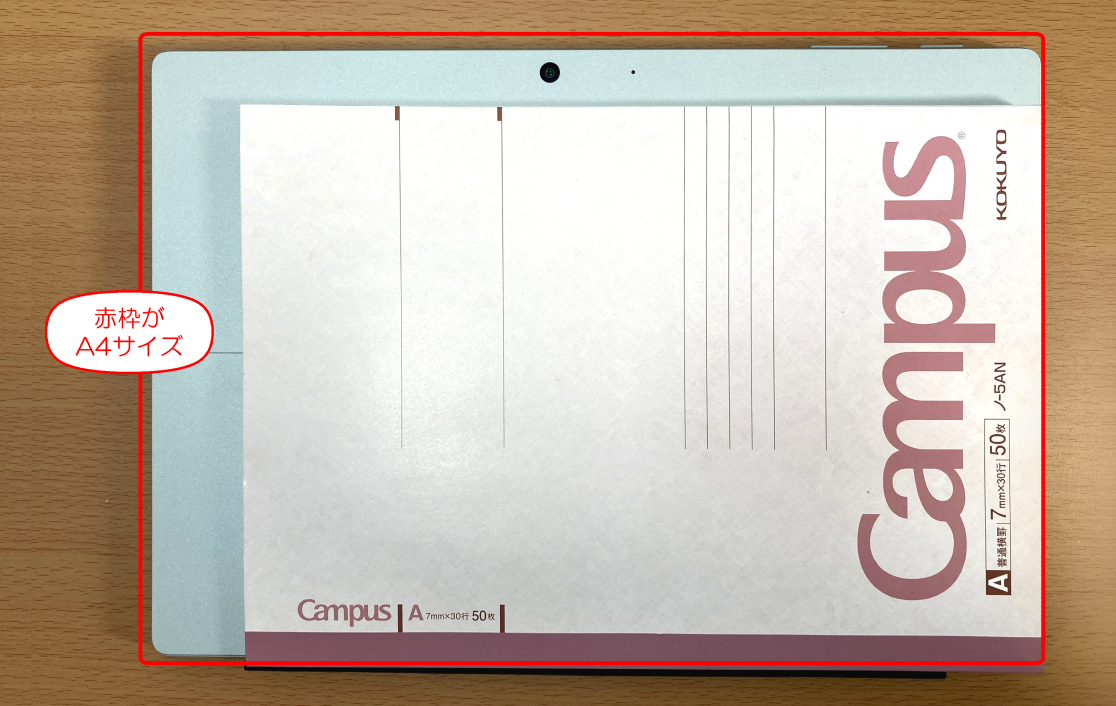
開いた時の状態が下写真のようになっています。キックスタンドと呼ばれる本体に付いている背面の板。つまり ”ついたて” の構造ですが、ここで本体を支えるようにできています。
背面を支える構造なので、タブレットとして使える利点がある分、クラムシェル構造のノートパソコンのように中途半端な角度のまま止めておくようにはできていません。

最大の角度はほとんど180度に近いため、今回は一般的に使う角度で止めています。

Surfaceの場合、特に良いのが質感です。アルカンターラ素材のタイプカバーの肌触りは定評ありますが、加えて本体が指紋のつきづらいアルミ素材の削り出しによる美しさは上品さを備えています。サーフェースの人気が出やすい理由の一つです。

背面から見ると、キックスタンドの裏側にWindowsの■が4つのブランドロゴが光って見えます。

小さな板状になるので、タイプカバーを入れて1kg以上あるものの、持ち運びに邪魔になるほどではありません。

取り外す際にはマグネット式になっている本体下部とキーボードカバーの上部を近づければ、簡単にバチッと勢いよくくっつきます。


キーボード(タイプカバー)について

Pro7は6種類の色(内、ブラックは指紋認証ありとなしがある)が用意されています。ブラックが最も値段が安く設定されているため、一番多く売れています。色の違いによる打鍵感の違いはありません。パームレストの素材が変わるので、肌触りが変わるくらいです。
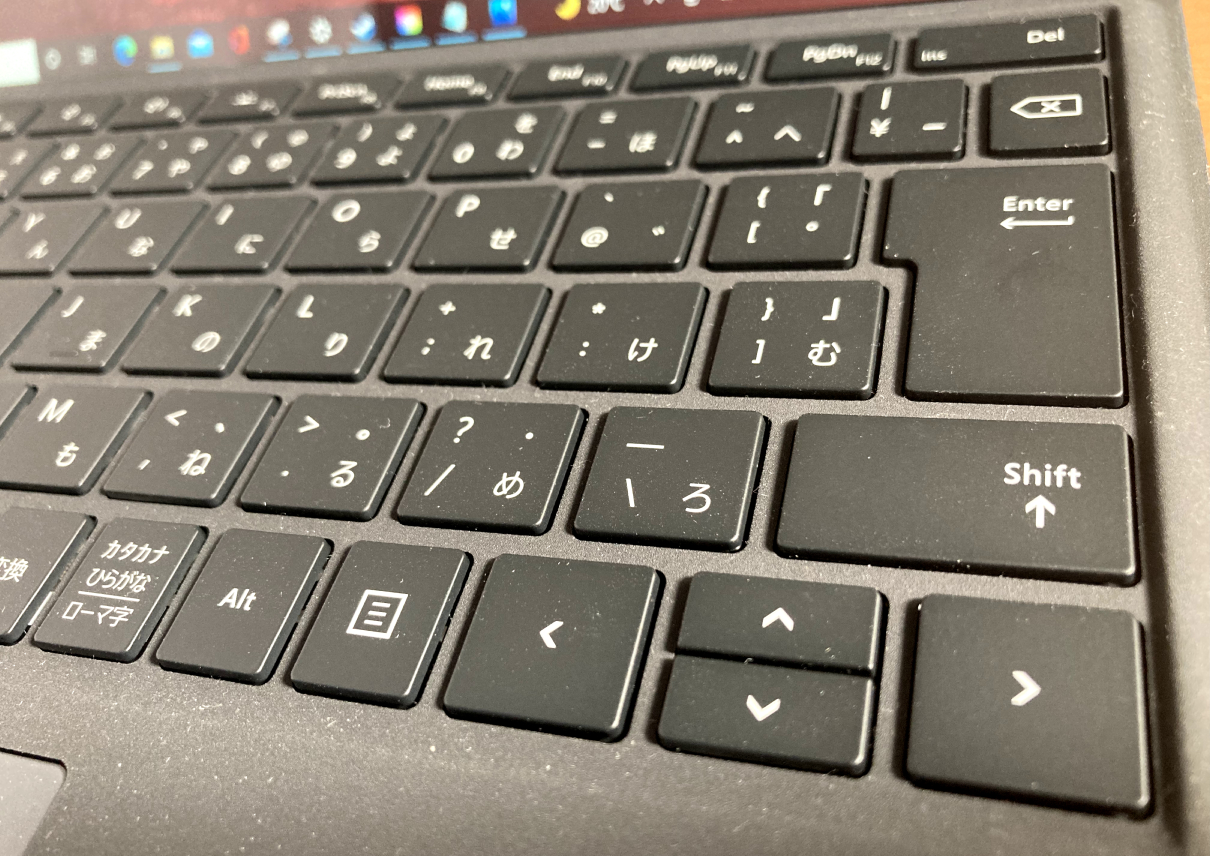
打鍵感は良いですが、あくまでも薄い板状なので、打ち込んだ際に少したわみます。このたわみが嫌な人はSurfaceを避ける傾向にあります。
キーピッチは19mmと広め。ストロークが1.3mmほど(実測)。
同じ1.3mmでも「Surface Laptop 4」シリーズの方が少し浅い感じがします。おそらくPro 7のタイプカバーの方が強めにたわむので、そう感じるのだと思います。そのため、このたわみを許容できる方なら、タイピングが強めの方にもオススメしやすいです。
また、Enterキーのサイズが大きく設定されている点。特殊キーのサイズが一般的なキーサイズと同じ点。矢印キーが逆T字にはなっていないものの、右下のキー配置により、ブラインドでも容易に位置を把握できる点。Enterキーのすぐ上にBackSpace、その上にはDeleteキーという黄金配置を崩していない点。
などなど、諸々見ていくと、キー配置は見事に使いやすいです。縦方向のキーピッチも同じく広めに作られているのが快適さを増しています。
いずれのタイプカバーでもバックライト対応となっており、暗がりでも見やすいです。

ディスプレイについて・光沢のFHD液晶
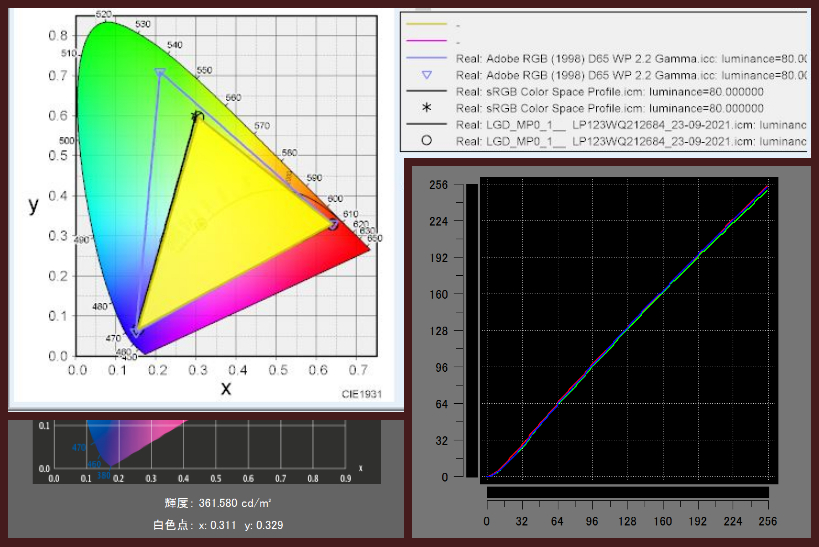
「Surface Pro 7(2019)」の液晶パネル、LGDの「MP0-1-LP123WQ212684」:Color ACの色度図、i1Display Proによる輝度測定、LUT表示
実測では輝度は361cd/㎡とやや明るめで、色域はsRGBカバー率が96.8%。Adobeカバー率が71.8%と広範囲をカバーしていました。LUT表示も補正なしで色バランスが取れている綺麗な液晶です。
実機を見れる家電量販店では、来店した方がSurfaceの美しい液晶を見て一目ぼれする人が後を絶ちません。
高解像度に似合う美しさはこうした数値となって証明されます。もし、この記事を読まれている方が実機のSurfaceを見て気に入っている方なら、sRGBカバー率100%近くの数値を見ればご納得頂けると思います。
この美しさは視野角の広さが深く関わっています。



ご覧頂くと分かるように、斜めから見ても色褪せません。
文字にしても、どの角度でもくっきり見れるので読みやすいです。
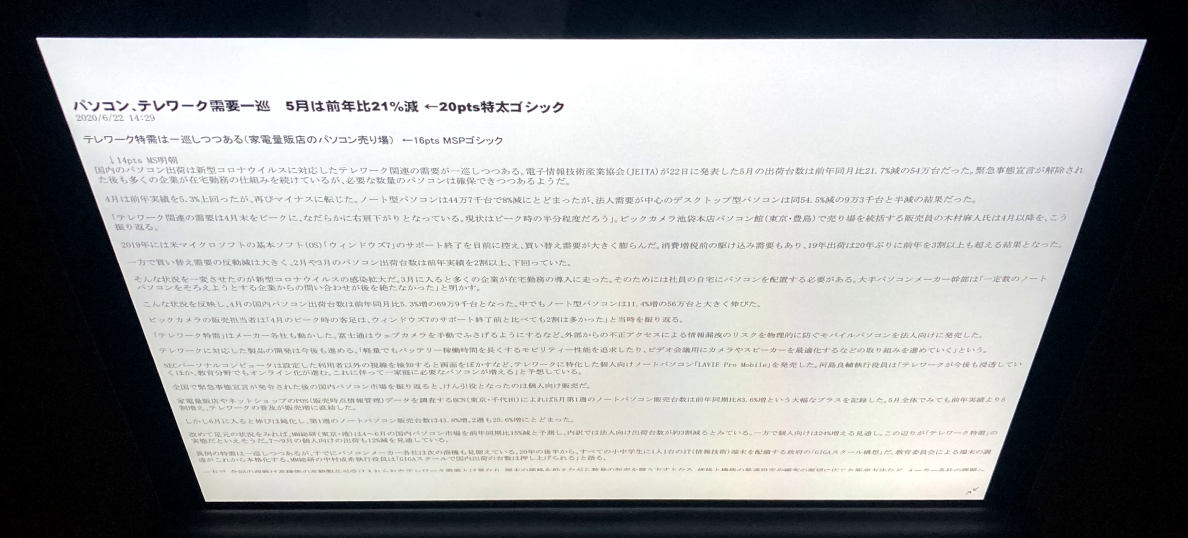
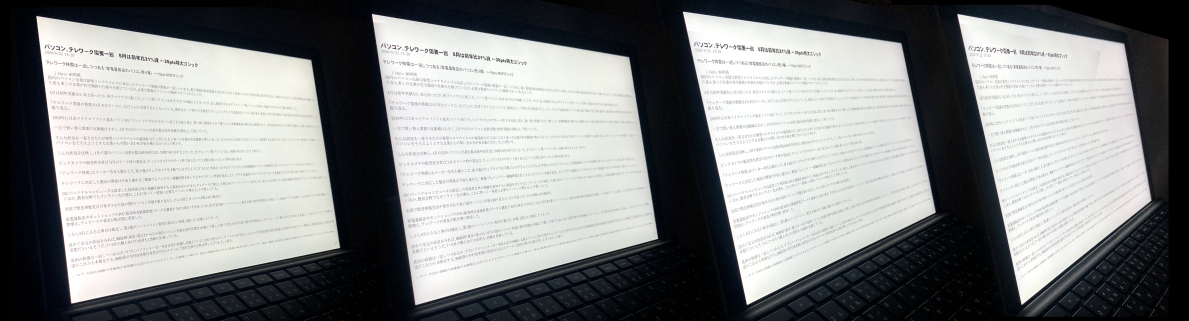
カメラ機能について
オンライン会議の際にユーザー側の顏を映し出すインカメラがフロントカメラ。逆側が背面カメラなどと呼びますが、一般的なノートパソコンでは720pまでが搭載されています。もちろん、それでも使えはしますが、ピントがボケやすかったりキメ細かさは期待できません。
ここを気にされる方は別売りの外付けカメラを買うものですが、Surface Pro7 は、5.0MP フロント カメラ (1080p フルHD)のカメラを搭載しています。
具体的には以下の写真の通りです。
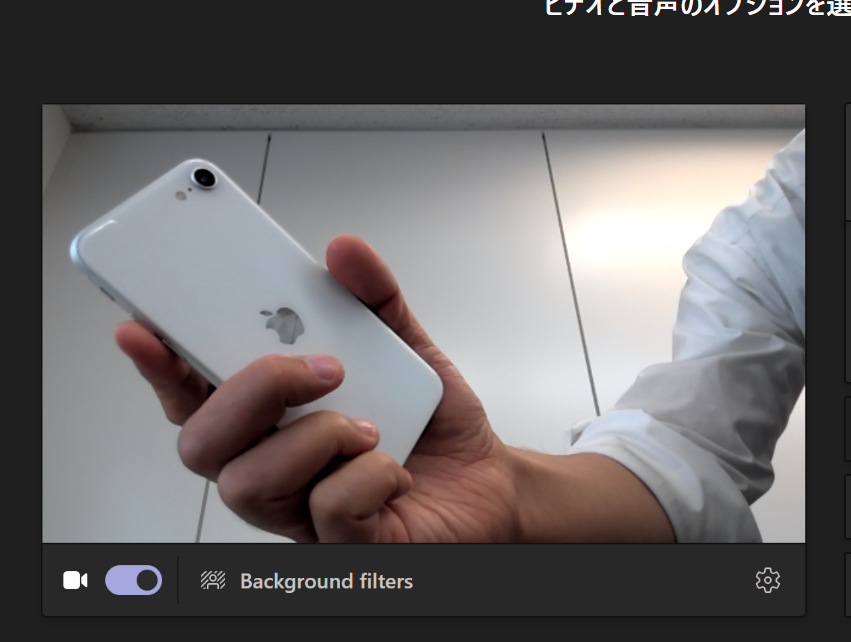
Teamsにて、「Surface Pro 7」搭載、1080p フルHDカメラ
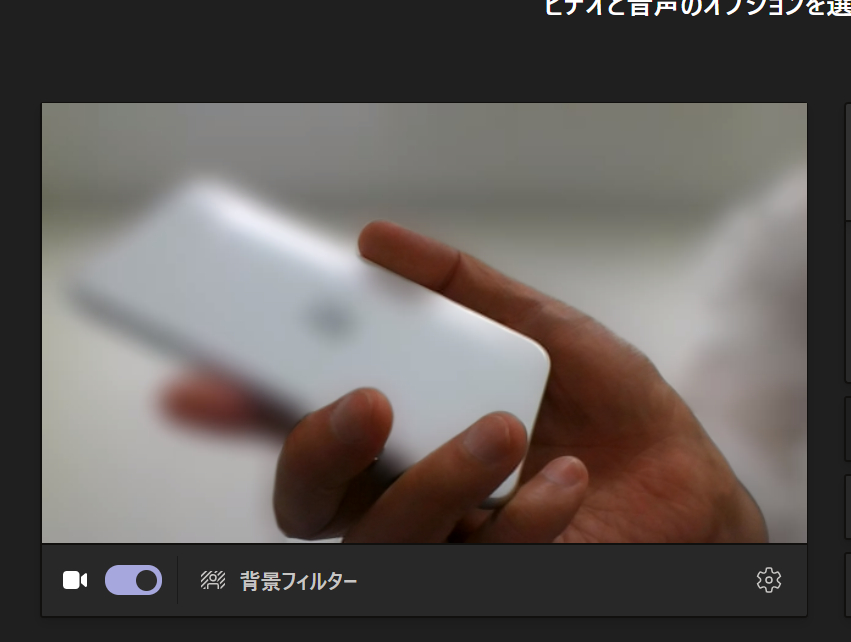
Teamsにて、一般的なノートPC搭載の92万画素カメラ
Surface Pro 7 のACアダプタ

「Surface Pro 7」に同梱されている65W用ACアダプター「Model 1706(リンク先は互換アダプタ)」
長さは100+150=250cmと長めです。重さは250.5gとやや重め。
定格電力は65Wとなっており、メガネケーブルは国内向けの一般的な125V用でした。
余談 SurfaceのACアダプタについて
SurfaceのACアダプタは、アダプター部分が140cmで、218.5g。
メガネケーブルは90cmで、69g。
合計すると230cmで287.5gでした。
軽量アダプタで高出力を造るのが上手なメーカーに比べると一歩劣りますが、極端に重いというわけでもありませんので平均的でしょう。
嬉しいのは、VAIOのアダプタのように、USB端子の差込口がアダプタ部に付いていることです。
スマホの関係もあり、今時はUSB端子から直接電源を取りたい人も多いと思います。
ですが「SurfaceはUSB端子が一つしかないからなぁ」と心配している人も多いのでは。
ご安心下さい。
写真で見て頂くと分かる通り、本体側ではなく、アダプタ部から直接USB電源を取ることができます。
充電が素早く済む上に本単の接続口を埋めなくて済みます。こういうさりげない心遣いは嬉しい限りですね。

内部性能について
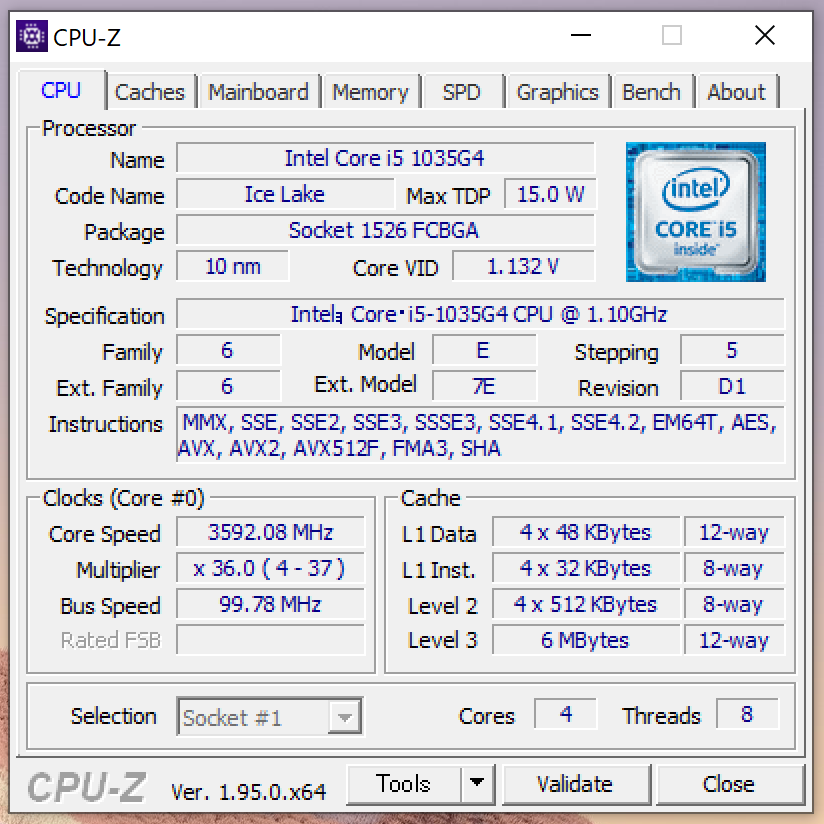
i5、8GB、128GBのSurface Pro 7「VDV-00014」
i5、8GB、128GBのSurface Pro 7「VDV-00014」では、Windowsの更新が入らない状態で、立ち上げにかかる時間は13秒ジャストでした。
こちらでは、幾つかのベンチマークで調べた内容をまとめています。
Pro 7 の i5 はファンレスが故に音は全くせず快適です。ただし、蓄熱によるパフォーマンス低下は避けられず、通常のi5の第10世代CPUよりやや劣ります。
もっとも、普段使いで困るほどではなく、快適性を測るPCMark10で3000はマークしていますから、重い使い方でなければ問題なくお使い頂けます。クリエイティブワークでは画像の加工編集はできますし、クリップスタジオを入れてデジ絵イラストを軽く描くくらいはできますが、メッシュ変形などの歪ませる系の高負担処理になると、レスポンスが悪くなります。
詳しくはこちらの記事をご覧下さい。
WebXPRT3によるブラウザ毎のネット速度の比較
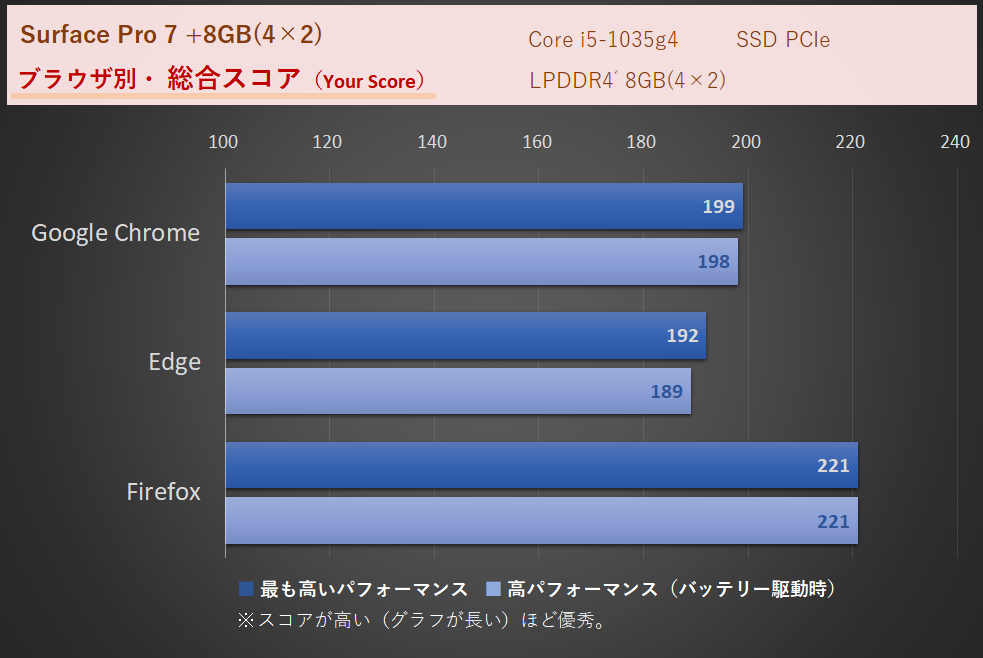
ネットの速度は電源設定を変えてもほぼ同じという結果になりました。
他のベンチマークスコアを見ても、同様の結果が得られていることから、どうもsurfaceの場合、電源設定を落としてもほとんど変わらない挙動になるよう最適化されているように見えます。むしろ逆に “最も高いパフォーマンス” よりも、”高パフォーマンス” の方が処理速度が速い逆転現象を幾つも確認しています。
それならそれで、電源設定を弄ることなく、最初から推奨設定されている “高パフォーマンス” で使い続けるのは結構オススメになります。
ストレージについて
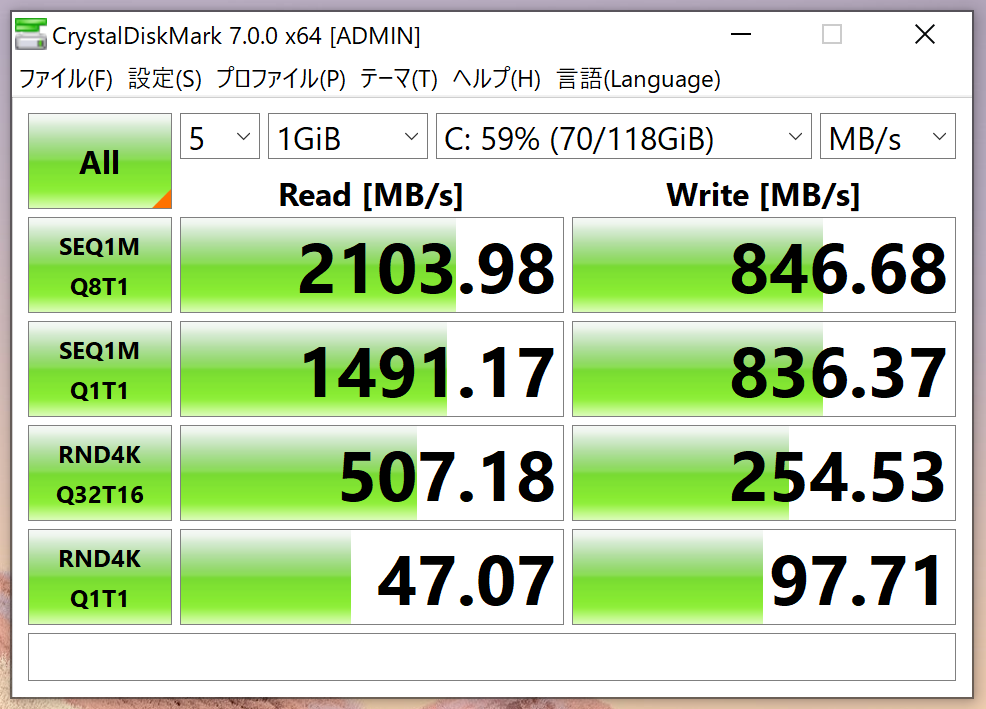
i5、8GB、128GBのSurface Pro 7「VDV-00014」のCrystalDiskMark
全体的に良い数値ですが、ありがちな下二段のランダム系が良くない数値になることもなく、体感的に快適な速度で稼働してくれます。
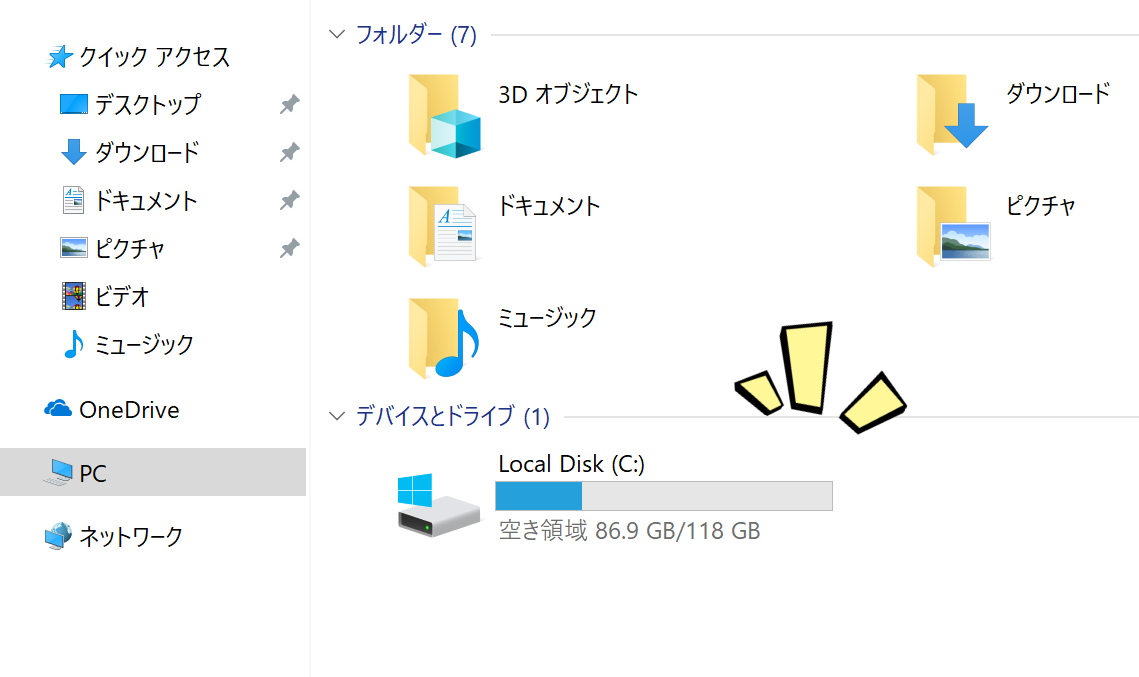
Surface Pro 7の128GB搭載モデル選択時の初期ストレージ
また、128GBモデルの場合、最初の段階では空き容量は87GB弱といったところです。様々なアプリがたっぷり入っている国内メーカーだと70GB前後。ほとんど入れていないVAIOだと90~100GBくらいですから、まあまあ余裕はある方だと思います。
「Surface Pro 7」搭載Core i5-1035G4 の高負荷パフォーマンス推移
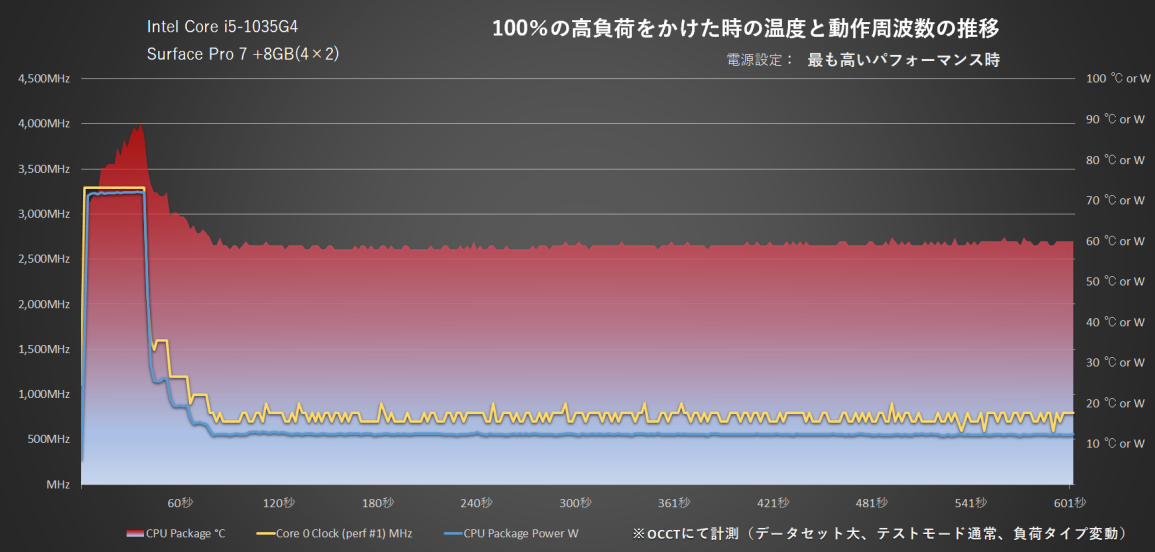
[Surface Pro 7」搭載Core i5-1035G4 にOCCTで負荷100%をかけた時の推移(最も高いパフォーマンス時)
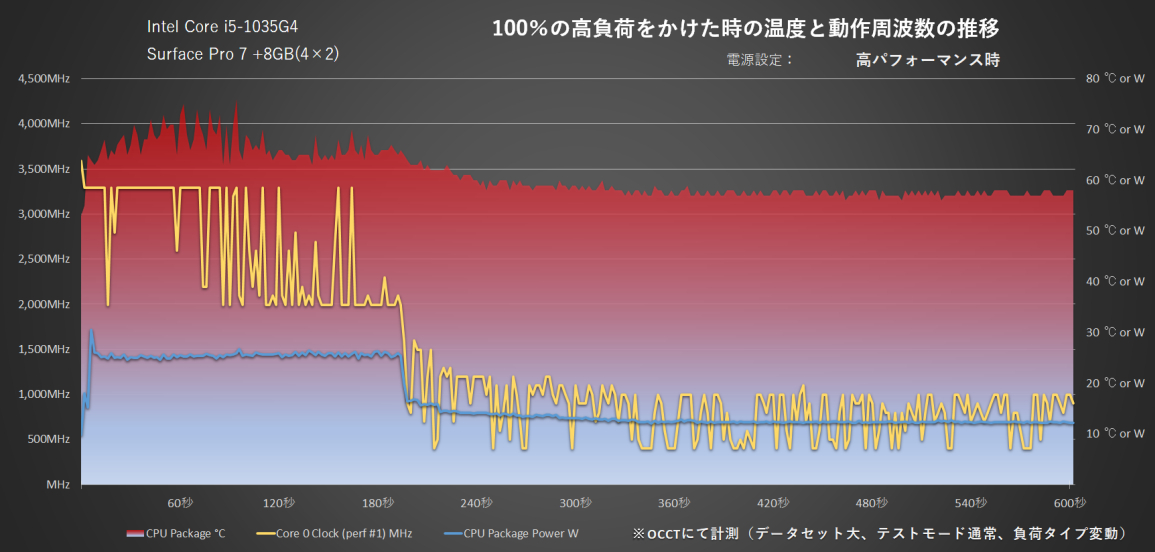
[Surface Pro 7」搭載Core i5-1035G4 にOCCTで負荷100%をかけた時の推移(高パフォーマンス:バッテリー駆動時)
100%稼働させた段階でもほとんど音らしい音はしていません。周波数の増加減に関わらず計測では30~31db程度の静音で推移し続けました。i5モデルはファンレスの利点を十分に生かした静穏性を持っています。
しかし、一方で通常の Core i5-1035G4 よりパフォーマンスが落ちることが見てとれます。本来であれば最高3700MHzまで上昇するところを、3300程度がピークです。その代わり、長めに処理速度が維持できるようで、およそ40秒ものピークタイムが続きます。
ですが、40秒しない内に蓄熱が処理しきれず90度近くまで達してピークアウト。サーマルスロットリングが発生して電力量が一気に絞られると、周波数も併せて1000MHz以下での巡航速度に落ちます。
短時間処理、長時間の高負荷、いずれにしても本来あるプロセッサーのポテンシャルを出し切れているとは言い難く、これはタブレット機(特にファンレス機)の宿命なのだと再認識した部分です。
一方で、電力設定を一つ下に落とした高パフォーマンスモード時では、周波数が上下して安定しないものの、最低限2000MHz以上を保った状態が190秒以上続きます。実は、幾つものベンチマークや実処理稼働の計測で、電力設定を一つ落とした状態の方がパフォーマンスが良いことが多いことが分かっています。必ずしもそうではないのですが、多くの場合、最も高いパフォーマンスと高パフォーマンスの差がほとんどないか、高パフォーマンスの方が、より早く処理を終えることがありました。
これは、サーマルスロットリングに達することなく、190秒もの稼働をし続けることができるため、短時間処理では劣るものの、長めの処理ではバランスよく稼働できるためです。
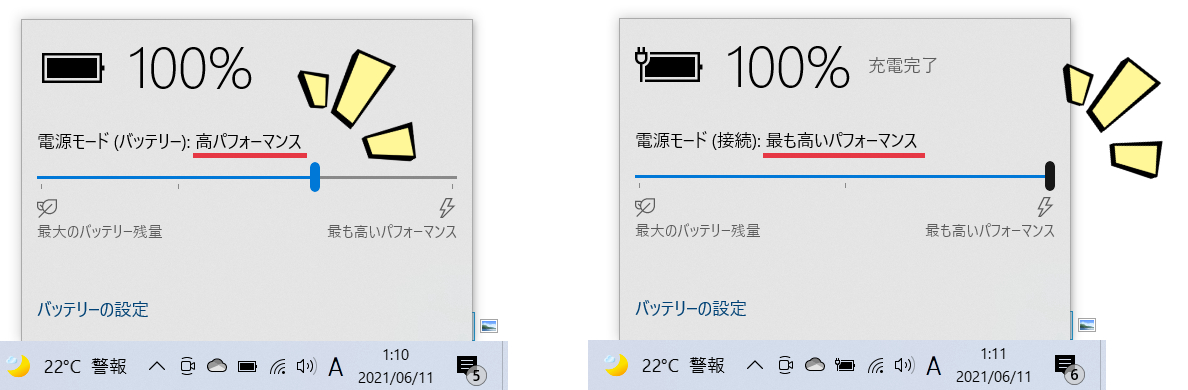
画面右下にある電力設定変更の図
※ここで言う電源設定とはデスクトップ画面右下の電源設定のことを指しています。
つまり、結論として言えば概ね、Surface Pro7(i5のファンレス構造の場合)の場合は、電力設定を一つ落とした「高パフォーマンスモード」が最もバランス良く稼働できるオススメの電力設定ということになります。
| Surface Pro 7 +8GB(4×2) | ||
|---|---|---|
| Intel Core i5-1035G4 高パフォーマンス時 | ||
| 平均 | 最高値 | |
| 周波数 | 969.4MHz | 3,592.1MHz |
| 電力量 | 13.8W | 30.5W |
| 温度 | 58.7度 | 76.0度 |
機体外側の温度推移

i5、8GB、128GB、ファンレス「VDV-00014」100%稼働による機体外側の温度推移:前面
アイドル状態の際に40度前後、100%稼働5分経過で46度。10分経過で47度くらいです。Surfaceの場合、タブレット形状ですから、手で持ちながら使う分にはちょっと熱いな、と感じるかもしれません。ファンがあるモデルでは一部分だけ、放熱箇所が熱くなるものですが、ファンレスのi5では、全体的に放熱するため、このように全体の温度上昇となります。

i5、8GB、128GB、ファンレス「VDV-00014」100%稼働による機体外側の温度推移:背面
「Surface Pro 7」の性能表

マクロソフトの「Surface Pro 7(本体プラチナ+タイプカバー、黒)」の組み合わせ例
Surface Pro 7 128GBモデル
| シリーズ名 | Surface Pro 7 128GBモデル | ||
|---|---|---|---|
| OS | Windows 10 Home | ||
| カラー | ■プラチナ | ||
| CPU | core i5-1035g4<4C8T> 1.1GHz(最大3.7GB): PassMarkで9,753 |
Core i3-1005G1<2C4T> 1.2GHz(最大3.4GB): PassMarkで5,731 |
|
| メモリ | 8GB | 4GB | |
| ストレージ | SSD 128 GB | ||
| グラフィック | Intel Iris Plus グラフィックス | Intel UHD 620 | |
| ディス プレイ |
タッチパネル付き 光沢12.3 インチ PixelSense 2496 x 1664 (201 PPI) アスペクト比: 3:2 |
||
| 無線通信 | Wi-Fi 6: 802.11ax 互換 互換 Bluetooth 5.0 | ||
| SIM スロット |
– | ||
| セキュリティ | 顔認証あり | ||
| 接続口 | USB Type-C×1、microSDXCカードリーダー USB3.0×1、3.5 mm ヘッドフォン ジャックx 1 |
||
| 質量 | 775 g(タイプカバーとセットで1,084g) | ||
| 外形寸法 | 292 mm x 201 mm x 8.5 mm | ||
| バッテリ | 約 10.5 時間 (Youtube連続再生時間 6時間34分) |
||
| Office | Office Home and Business 2019 | ||
| カラー | プラチナ |
||
| 型 番 | VDV-00014 |
VDH-00012 |
|
| 最安価格 購入窓口 |
Amazon 最安値 楽天 最安値 |
Amazon 最安値 楽天 最安値 Yahoo! 最安値 |
|
| ¥98,400 | ¥79,700 | ||
※価格は全て税込(10%)表記です。
※2021年9月22日時点でのAmazon Prime、楽天、Yahoo! の中で、もっともの安い値段で記載しています(不定期ですが更新予定です)。
※バッテリーの表示時間はMicrosoftの測定した公証値と、アルパカ調べの「Youtube再生実働時間」を表示しています。構成内容により差異が出ますので大まかな目安とお考え下さい(輝度50%、音量40%、夜間モードオフ
※それぞれの窓口で最安値段となる一覧ページへリンクしています(値段更新時点にて)。
※本体価格の値段であり、ペンやマウスまでは含まれていません。
「Surface Pro 7」の中でも最大の売れ筋となりそうなのが「VDV-00014」の型番です。
最も多くの人がしている一般的な使い方…
①ネットの調べもの(SNS含む)を平行して幾つか
②写真や音楽の管理
③Office系のアプリ
これら三大用途で使うなら、PassMarkが5000以上のデュアルコアがあれば問題なくできます。
ましてPCIe接続のSSDなら、速度として不便は感じないでしょう。
しかし、年々、肥大化していくOSの使用メモリと、蓄積されたキャッシュとの駆け引きを考えれば、長期間の快適さを維持するにはメモリ8GB以上がおススメです。Windows11として使うのであれば16GBあっても良いくらいですが、ひとまず8GBあれば良し、というくらい。
また、今の時代はオンラインストレージや外付けHDDでのデータ保存を考える人は多くなりました。
ならばコストを抑えて128GBでも足りると考える人は多いでしょうから、i5+8G+128GBである「VDV-00014」というのが、もっとも売れ筋になるという先の予想に帰結します。
皆さんの使い方が当てはまるようであれば、まさにこの辺りから選ばれるのがオススメです。
Surface Pro 7 i5 + 256GBモデル
| シリーズ名 | Surface Pro 7 i5+256GBモデル | ||
|---|---|---|---|
| OS | Windows 10 Home | ||
| カラー | ■プラチナ、■ブラック | ||
| CPU | core i5-1035g4<4C8T> 1.1GHz(最大3.7GB):PassMarkで10,199 |
||
| メモリ | 16GB | 8GB | |
| ストレージ | SSD 256 GB | ||
| グラフィック | Intel Iris Plus グラフィックス | ||
| ディス プレイ |
タッチパネル付き 光沢12.3 インチ PixelSense 2496 x 1664 (201 PPI) アスペクト比: 3:2 |
||
| 無線通信 | Wi-Fi 6: 802.11ax 互換 Bluetooth 5.0 | ||
| SIM スロット |
– | ||
| セキュリティ | 顔認証あり | ||
| 接続口 | USB Type-C×1、microSDXCカードリーダー USB3.0×1、3.5 mm ヘッドフォン ジャックx 1 |
||
| 質量 | 775 g(タイプカバーとセットで1,084g) | ||
| 外形寸法 | 292 mm x 201 mm x 8.5 mm | ||
| バッテリ | 約 10.5 時間 (Youtube連続再生時間 6時間34分) |
||
| Office | Office Home and Business 2019 | ||
| カラー | プラチナ |
||
| 型 番 | PUW-00014 |
PUV-00014 |
|
| 最安価格 購入窓口 |
Amazon 最安値 楽天 最安値 Yahoo!最安値 |
Amazon 最安値 楽天 最安値 Yahoo!最安値 |
|
| ¥174,564 | ¥117,579 | ||
| Officeなし | Officeなし購入口 | ||
| ¥115,500 | |||
| カラー | ブラック |
||
| 型 番 | PUV-00027 |
||
| 最安価格 購入窓口 |
Amazon 最安値 楽天 最安値 Yahoo!最安値 |
||
| ¥114,300 | |||
| Officeなし購入口 | |||
| ¥112,500 | |||
※価格は全て税込(10%)表記です。
※2021年9月22日時点でのAmazon Prime、楽天、Yahoo! の中で、もっともの安い値段で記載しています(不定期ですが更新予定です)。
※バッテリーの表示時間はMicrosoftの測定した公証値と、アルパカ調べの「Youtube再生実働時間」を表示しています。構成内容により差異が出ますので大まかな目安とお考え下さい(輝度50%、音量40%、夜間モードオフ
※それぞれの窓口で最安値段となる一覧ページへリンクしています(値段更新時点にて)。
※本体価格の値段であり、ペンやマウスまでは含まれていません。
※本来、SurfaceはOfficeありきで販売しているものばかりですが、卸ろしを扱う販売側でOfficeを抜いてから安く売るサイトがあります。上記の「Officeなし購入窓口」はそうした販売元です。「Officeはいらないが、Surfaceは欲しい」という方に向けた窓口となっています。
2019年11月時点では、128GBモデルと256GBモデルの価格差が24,000円と大きいです。
CPUのスコアも10000越えであることを考えると、ここから先の上位機種はクリエイティブな人たちに向けられているように思えます。
書き込む系のイラスト、着色なら厚塗り系、漫画のような続きページ、高解像度の写真編集…。
出先でも動画や音楽を弄りたい人など。
クリエイティブな作業をする人にとっては、性能はあればあっただけいいです。
こうしたクリエイターが最も活用できそうな場面としては、外出先で何かしらの会議や打ち合せをしている際によくある「ちょっとだけ修正したい」というリクエストに応えるというものです。
持ち帰るほどの作業ではないのに、プリントアウトしかないので帰社・帰宅時にやるタスクがちょいちょい溜まっていくというのは一昔前にはよくありました。
せっかくの高性能モバイルですから「じゃあ、ここだけ直すね」という時に、その場で出来るのが強みになります。
また、最近では多くのクリエイティブソフトがクラウド機能を取り入れています。
自宅で保存したデジタル原稿をオンラインデータとして修正することができますから、Surfaceとペンがあればそれだけでちょっとした編集を行って保存。
またはレイヤー分けした編集箇所のチェックだけ入れて、続きは家で、というケースにも対応できます。
しかし、そもそも重たい原稿だったり、ちょっとした修正がフォトショップで歪ませる機能だったなら、第8世代だとカクカクしっぱなしでした(できないわけではないのですが、あまり快適ではなかったです)。
ここで「Intel Iris Plus グラフィックス」が生きてきます。
従来のUHDグラフィックスでは苦しかった作業も、もう一歩の快適さを約束してくれる筈です。
Iris Plusの予想はPassMarkで 1,700くらいかと。
もちろんIrisシステムとはいえ、あくまでもオンボードのGPUですから過度な期待はできません。
広く出回っている強いモバイルPCに搭載されているMX250(PassMark 2,554)までは遠く及ばず、MX150(PassMark 2,270)にもかないません。
しかし、Surfaceには高感度のタッチパネルとペンがあります。
タッチパネルをあきらめてグラフィック性能を取るか、グラフィック性能を妥協してタッチパネルを取るか。
二者択一を迫られていました。
今までは。
そこに出てきた今回の「Pro 7」です。
タッチパネルが諦めきれない人にとっては良い選択肢となりえるでしょう。
しかし、残念なのはメモリ16GBまで積んだ上位モデルが欲しい人は、なかなかのお値段を見て驚くことになりそうです。
メインPCではなく、あくまでもサブ機として考えるなら、という意味では「PUV-00014」あたりまでが、コスパ的におススメしやすい範囲と言えそうです。
Surface Pro 7 i7 モデル
| シリーズ名 | Surface Pro 7 i7モデル | ||
|---|---|---|---|
| OS | Windows 10 Home | ||
| カラー | ■プラチナ、■ブラック | ||
| CPU | Core i7-1065G7<4C8T> 1.30GHz(最大3.9GB):PassMarkで10,763 |
||
| メモリ | 16 GB | ||
| ストレージ | SSD 1 TB | SSD 512 GB | SSD 256 GB |
| グラフィック | Iris Plus グラフィックス950 | ||
| ディス プレイ |
タッチパネル付き 光沢12.3 インチ PixelSense 2496 x 1664 (201 PPI) アスペクト比: 3:2 |
||
| 無線通信 | Wi-Fi 6: 802.11ax 互換 Bluetooth 5.0 | ||
| SIM スロット |
– | ||
| セキュリティ | 顔認証あり | ||
| 接続口 | USB Type-C×1、microSDXCカードリーダー USB3.0×1、3.5 mm ヘッドフォン ジャックx 1 |
||
| 質量 | 790 g(タイプカバーとセットで1,099g) |
||
| 外形寸法 | 292 mm x 201 mm x 8.5 mm | ||
| バッテリ | 約 10.5 時間 (Youtube連続再生時間 6時間34分) |
||
| Office | Office Home and Business 2019 | ||
| カラー &素材 |
プラチナ |
||
| 型 番 | VAT-00014 |
VNX-00014 |
|
| 最安価格 購入窓口 |
Amazon 最安値 楽天 最安値 Yahoo!最安値 |
Amazon 最安値 楽天 最安値 Yahoo!最安値 |
|
| ¥200,000 | ¥176,695 | ||
| カラー &素材 |
ブラック |
||
| 型 番 | VDX-00014 |
VAT-00027 |
VNX-00027 |
| 最安価格 購入窓口 |
Amazon 最安値 楽天 最安値 Yahoo!最安値 |
Amazon 最安値 楽天 最安値 Yahoo!最安値 |
Amazon 最安値 楽天 最安値 Yahoo!最安値 |
| ¥263,894 | ¥206,405 | ¥179,680 | |
※価格は全て(10%)表記です。
※2021年9月22日時点でのAmazon Prime、楽天、Yahoo! の中で、もっともの安い値段で記載しています(不定期ですが更新予定です)。
※バッテリーの表示時間はMicrosoftの測定した公証値と、アルパカ調べの「Youtube再生実働時間」を表示しています。構成内容により差異が出ますので大まかな目安とお考え下さい(輝度50%、音量40%、夜間モードオフ
※それぞれの窓口で最安値段となる一覧ページへリンクしています(値段更新時点にて)。
※本体価格の値段であり、ペンやマウスまでは含まれていません。
一部の人たちのみに開かれた組み合わせですが、手に入れることができれば、その使いやすさは間違いないと思います。
とはいえ、20万コースが確定しますので、良く考えてからのご決断を。
Surfaceをご存じの方はもちろんお分かりとは思いますが、これらのお値段にはタイプカバーは入っていません。
前回まで使っていたタイプカバーがあれば、使いまわしても良いですし(適合すれば)、なければ下記の項目からお好きな色で選ぶのが良いでしょう。
Surface Pro7 のタイプカバー
※今回の「Pro 7」に合わせて「ポピーレッド」と「アイスブルー」が加わりました。
 |
 |
||
| バーガンディ | ¥26,800 | プラチナ | ¥39,075 |
|---|---|---|---|
| FFP-00059 | Amazon 最安値 楽天 最安値 Yahoo!最安値 |
FFP-00019 |
Amazon 最安値 楽天 最安値 Yahoo!最安値 |
 |
 |
||
| コバルト ブルー | ¥45,280 | ブラック | ¥12,936 |
| FFP-00039 | Amazon 最安値 楽天 最安値 Yahoo!最安値 |
FMM-00019 | Amazon 最安値 楽天 最安値 Yahoo! 最安値 |
 |
 |
||
| ポピーレッド | ¥14,138 | アイスブルー | ¥14,223 |
| FFP-00119 |
Amazon 最安値 楽天 最安値 Yahoo!最安値 |
FFP-00139 |
Amazon 最安値 楽天 最安値 Yahoo!最安値 |
| ※画像はイメージになります。 正確な外観はリンク先ページをご確認下さい。 |
ブラック (指紋認証付) |
¥14,800 | |
| GK3-00019 | Amazon 最安値 楽天 最安値 Yahoo!最安値 |
||
※2021年9月22日時点でのAmazon Prime、楽天、Yahoo! の中で、もっともの安い値段で記載しています(不定期ですが更新予定です)。
※それぞれの窓口で最安値段となる一覧ページへリンクしています(値段更新時点にて)。
Surface のタイプカバーはAmazonなどで最初に出てくる画像がほとんど英字配列になっています。上記画像もそうなっていますが、中の説明文に「日本語キーボードレイアウト」の文言がありましたら、Enterキーがカギ括弧型(「 の逆向き)になっています(下図参照)。
お間違えないよう、ご注意下さい。

日本語キーボードレイアウト例
ちなみに、タイプカバーがセットでお安くなっているセット販売もあります。
特に型落ちとなる「Pro 6」のセット販売ですと、タイプカバー分のお値段以上が割安になっていることが多いです。
この販売方法は年に1~2回ほどあり、主にMicrosoftの購入ページにて告知されます。
他、時期によっては学割キャンペーンなどもありますので、ご購入を検討している方は以下からご確認下さい。
皆さまにとって、最適な一台が手に入りますように。









コメント